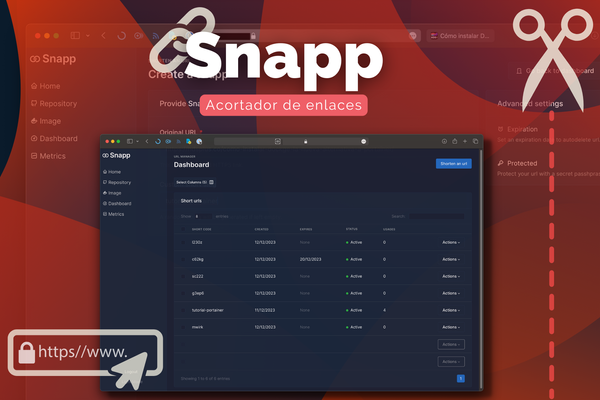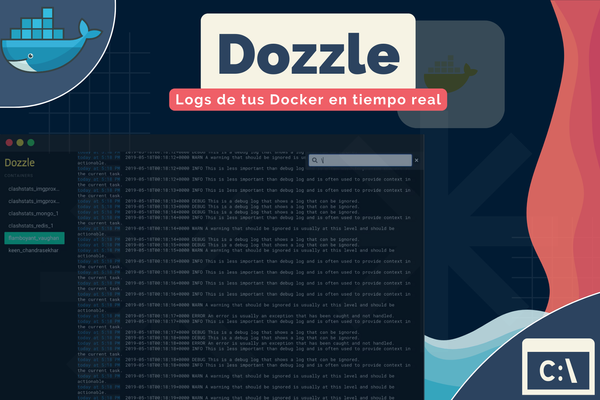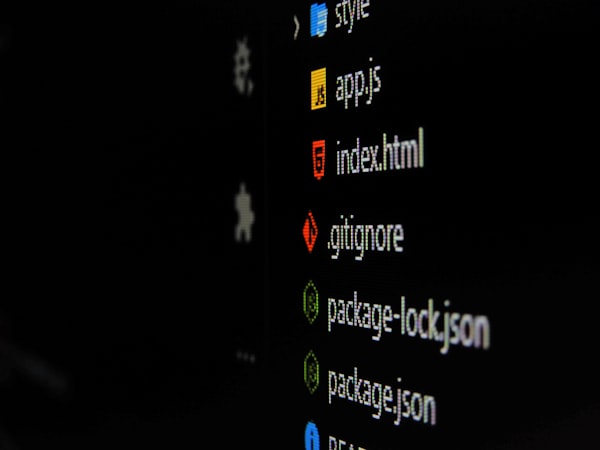Cómo instalar LinkWarden en tu NAS: El mejor gestor de Bookmarks
Organiza todos los enlaces de interés en tu NAS de forma segura.
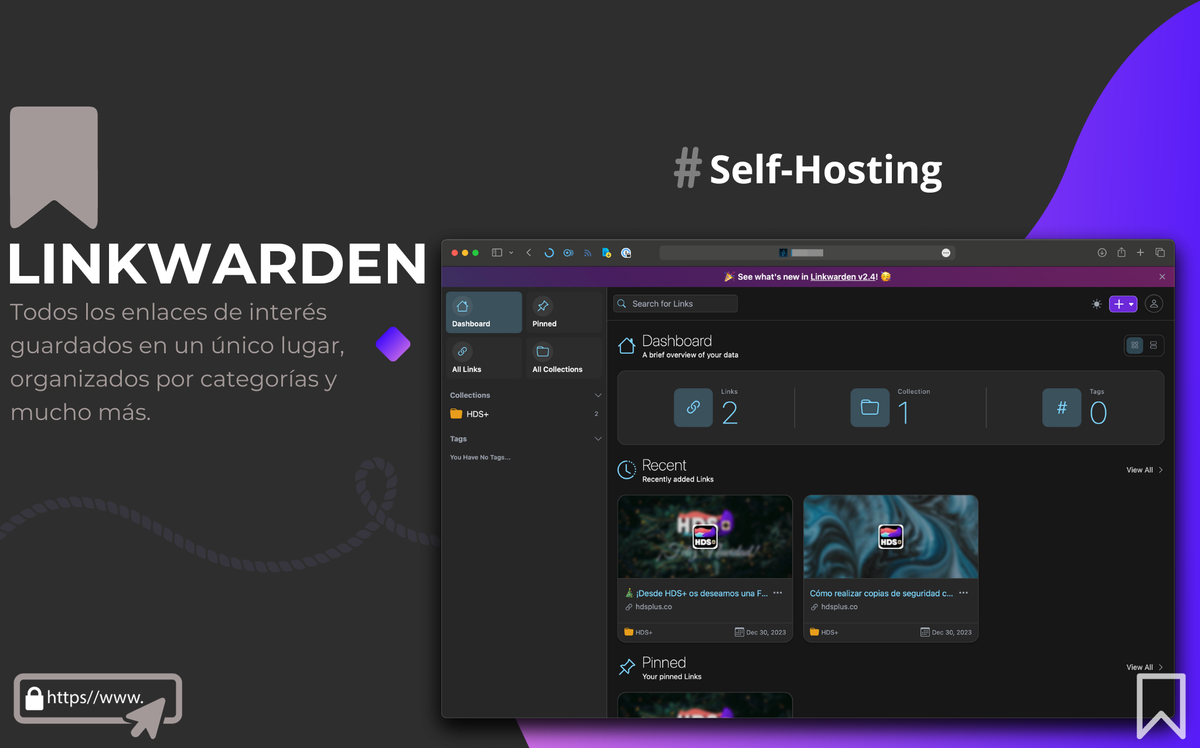
Regístrate en HDS+
Tutoriales y soporte sobre sistemas NAS, Redes, Docker y SelfHosting.
Sin SPAM. Es gratuito. Ten acceso a todo el contenido.
¡#DomingoDeSelfHosted! Despedimos el año con el último tutorial de 2023 el cual va a ser muy útil para aquellos usuarios que quieren tener todos los enlaces de interés en un sólo lugar sin que caigan en el olvido. Cada uno de nosotros leemos a diario artículos o recursos que son de alto interés pero que acabamos olvidándonos de ellos ya que no los guardamos en ningún lugar. Con LinkWarden esto se ha acabado.
Demostración de LinkWarden 2.4
Linkwarden es un gestor Self-Hosted de marcadores colaborativo, de código abierto y que permite recopilar, organizar y archivar páginas web que nos permite buscar, filtrar y ordenar con facilidad.
Funciones destacadas
- Captura automática de sitios Web y de archivos PDF.
- Organiza fácilmente los enlaces por colección, nombre, descripción y etiquetas.
- Incluye la opción de tener permisos personalizables para miembros y opciones para compartirlos.
Extensiones de Navegador
Para poder capturar fácilmente dichos enlaces y guardarlos en nuestro servidor, tendremos que descargar e instalar previamente la extensión correspondiente de Google Chrome o Firefox.
Instalación de LinKWarden
En el caso de Synology, antes de ejecutar un Stack, deberemos de crear las carpetas correspondientes. Para ello nos vamos a 'File Station ➝ docker' y creamos la carpeta "linkwarden". Dentro de ésta, crearemos otra con el nombre de "db".
NEXTAUTH_URL: especificar el dominio donde vayáis a alojar el servicio. Para ello tendrás que crear antes un nuevo Proxy Inverso. ➜ NEXTAUTH_SECRET: Especificar una contraseña aleatoria de seguridad.version: "3.5"
services:
postgres:
image: postgres:16-alpine
environment:
POSTGRES_DB: linkwarden
POSTGRES_USER: linkwarden
POSTGRES_PASSWORD: linkwarden
restart: always
volumes:
- /mnt/user/appdata/linkwarden/db:/var/lib/postgresql/data
linkwarden:
environment:
- DATABASE_URL=postgresql://linkwarden:linkwarden@postgres:5432/linkwarden
- NEXTAUTH_SECRET=iosvjheiqufhve9ubveu9i #Sustituir por una contraseña aleatoria
- POSTGRES_PASSWORD=linkwarden
- NEXTAUTH_URL=http://IPLocalNAS:3055 #Sustituir por la IP de tu NAS o el dominio.
restart: always
image: ghcr.io/linkwarden/linkwarden:latest
ports:
- 3055:3000
volumes:
- /mnt/user/appdata/linkwarden:/data/data
depends_on:
- postgresLinkWarden
Una vez hemos ejecutado el Docker-Compose correctamente, podemos acceder a LinkWarden a través de: http://IPlocalNAS:3055 o creando un Proxy Inverso como por ejemplo: https://linkwarden.midominio.com.

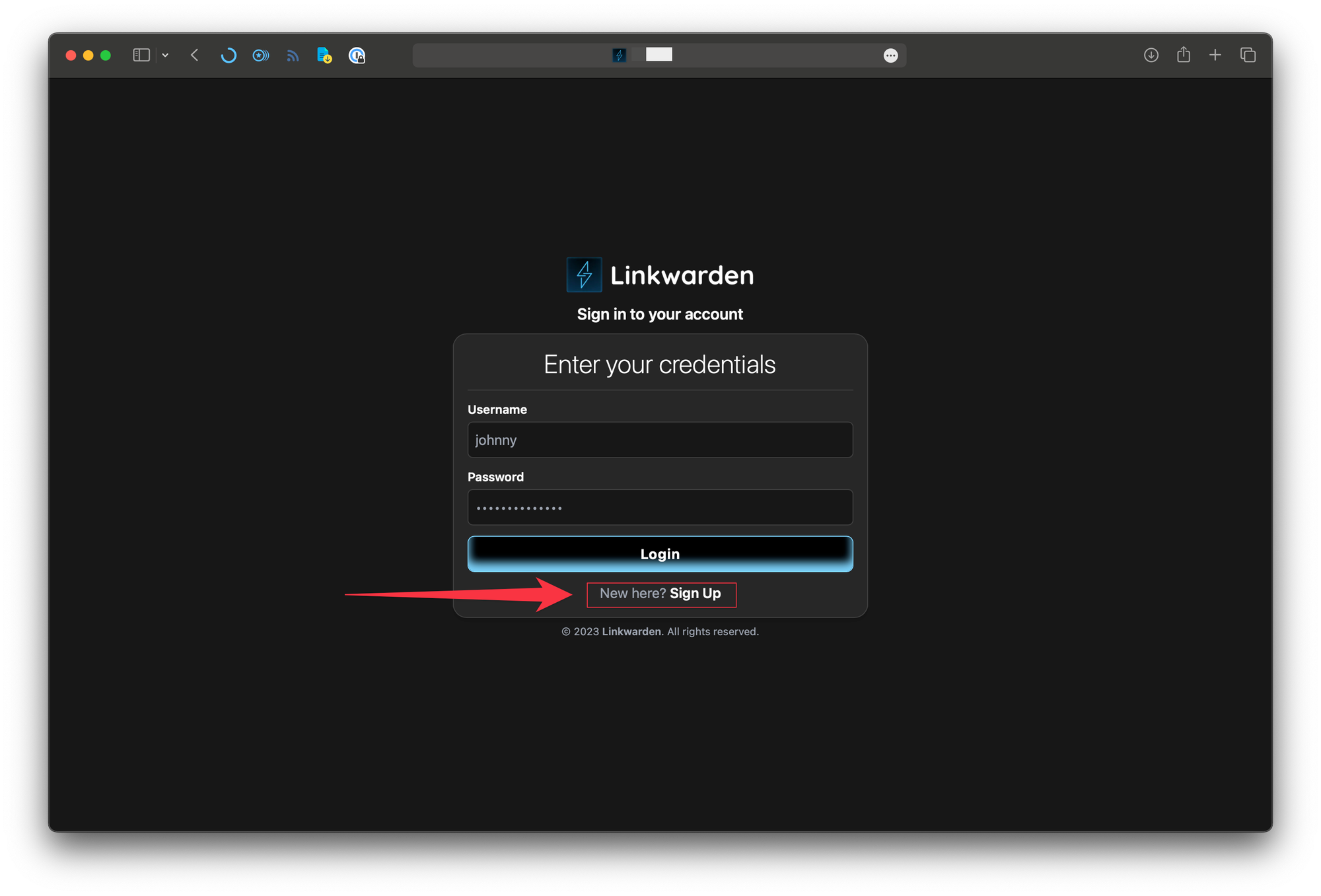
El proceso de configuración no podría ser más sencillo. Al ingresar por primera vez nos pedirá unas credenciales. Para ello tendremos que crear una cuenta de usuario y acto seguido podremos acceder a nuestro Dashboard.
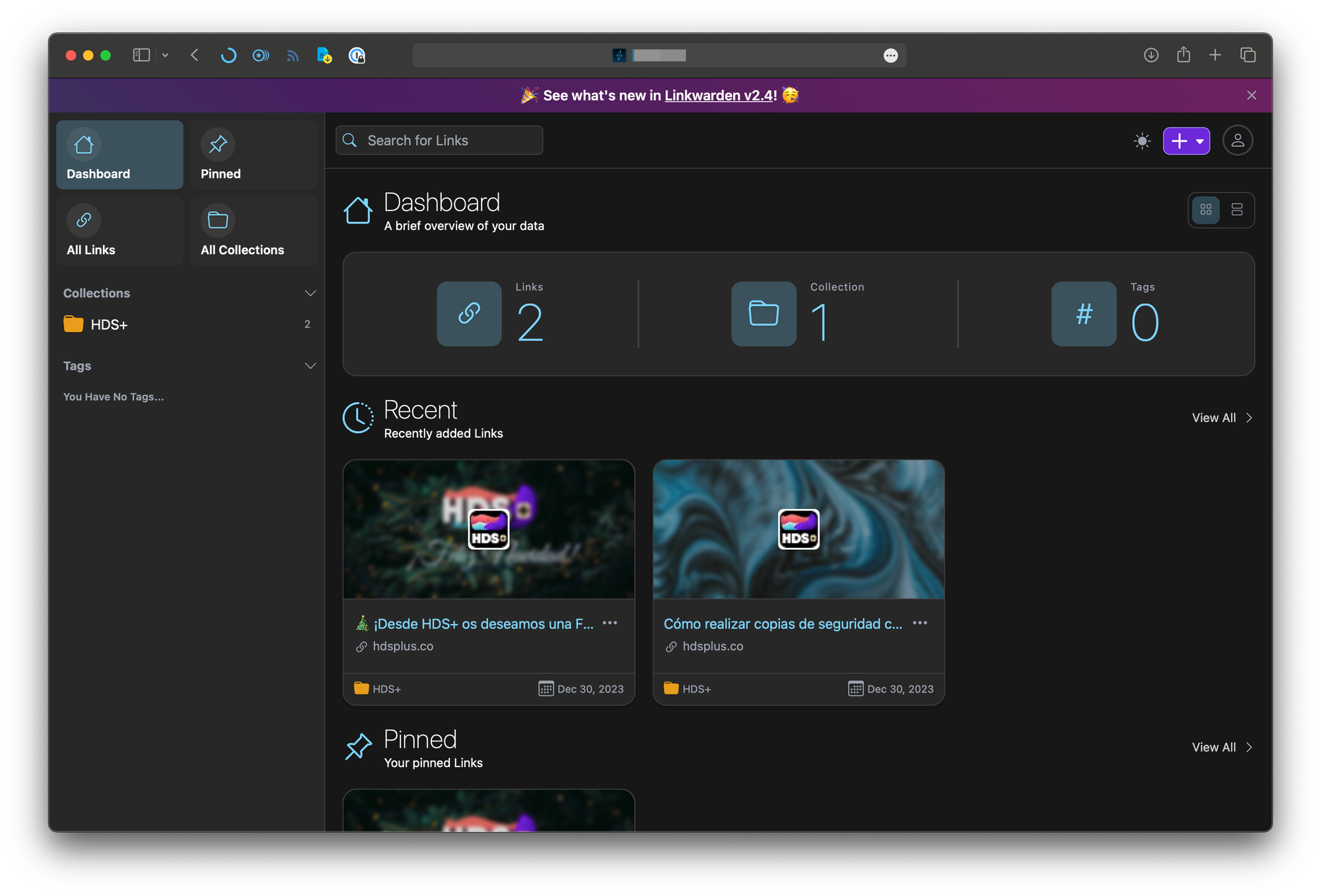
¡A disfrutarlo!